# 界面介绍
通过预设字体分类快速找到你想要的字体, 并且通过自定义标签对字体进行个性化分类,配合标星让你能够快速准确的找到你想要的字体。
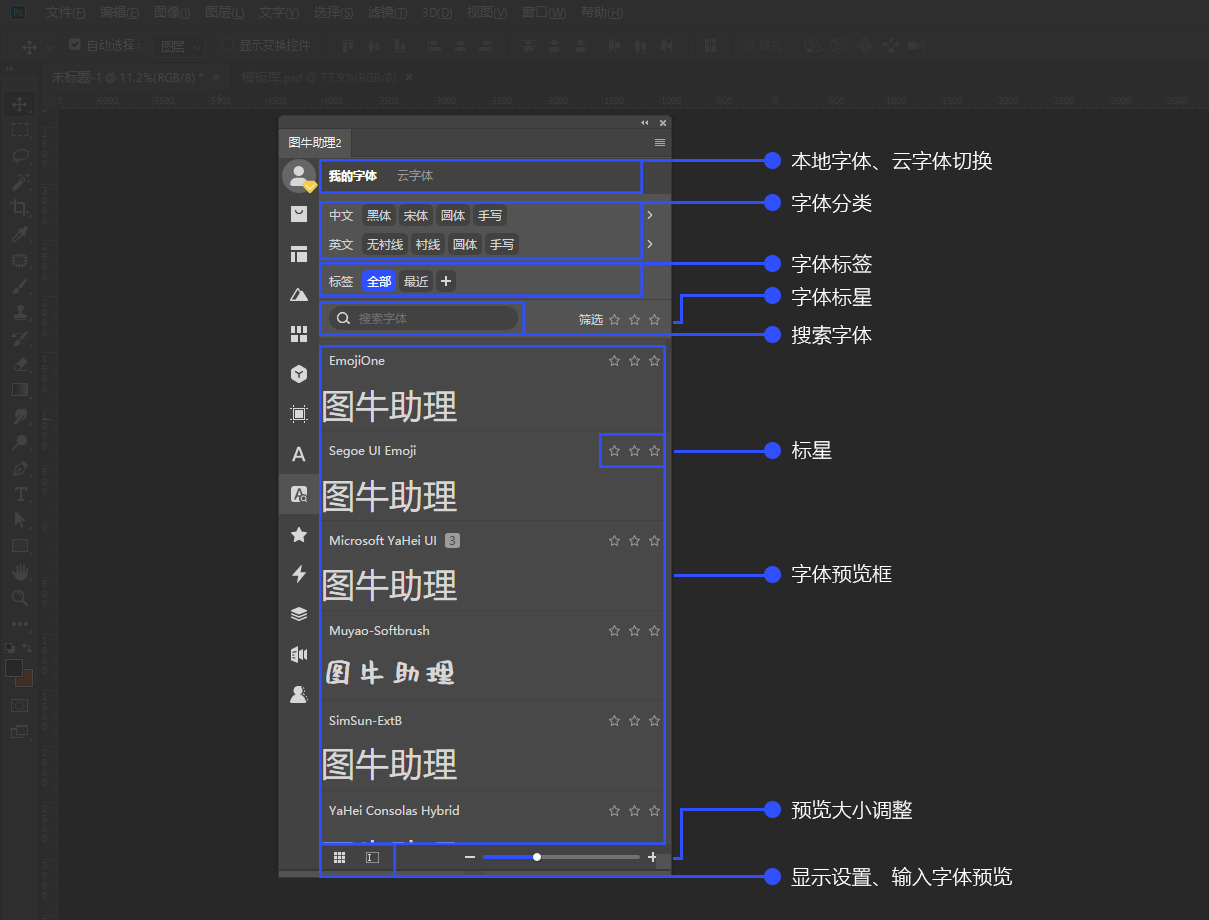
# 字体分类
插件会根据预设数据对电脑的内字体进行归类, 如果字体分类中不存在,可自行添加分类标签通过搜索字体进行归类,标签 > 全部 里也可以找到安装的所有字体。
ps:分类字体来源我们大数据收集,有些冷门字体可能我们没有收集到,可以发送给我们进行完善,我们没有收集到的字体,只能在全部分类里面进行查找
pps:VIP会带有字体分类的云存储同步功能,及未来会上线的本地字体同步功能
- 中文分类
根据字型进行分类,共有9种,分别是黑体、宋体、圆体、手写、书法、卡通、楷体、隶书体以及其他。 - 英文分类
根据英文字型进行分类,共有9种。分别是无衬线体、衬线体、圆体、手写、艺术、花体、卡通以及其他。
操作演示
- 鼠标左键点击对应分类按钮会显示出对应类型的字体,可以配合标星等级快速定位字体,也可以通过搜索查找字体。
操作视频
# 自定义标签
可以根据使用场景,进行自定义的分类管理字体。灵活度高,而且解决系统一次性加载超多字体列表卡顿的问题。
# 新建标签&重命名&删除标签
操作步骤
新建分类:在标签分类里 > 点击 + 按钮 > 在弹出的窗口中输入标签名字即可完成新建标签。
修改分类:要删除的分类右键 > 重命名 > 在弹出的窗口中输入标签名字即可重命名标签
删除分类:要删除的分类右键 > 删除
操作视频
# 添加字体&移除字体 到标签
操作步骤
字体添加标签:在字体列表中选中要添加标签的字体 > 鼠标单击右键 > 在全部标签选项中 > 选择你要添加的标签即可
字体移除标签:在字体列表中选中要移除标签的字体右键 > 在已添加标签中 > 点击标签右上角 X 即可删除
操作视频
# 星级筛选
标星有3个等级,从1-3星。 可以组合分类以及标签使用。
# 标星级&改星级&星级筛选
操作步骤
字体标星级标签:在字体列表中选中要添加标签的字体 > 左键单击星星 > 设置需要的星级
字体改星级标签:在字体列表中选中要添加标签的字体 > 左键单击星星 > 设置需要修改的星级
星级筛选:在星级筛选处,选择需要筛选的星级即可
操作视频
# 实时预览字体
可以通过图层名称或者输入想要的文字来进行批量的实时预览~
操作步骤
图层名称预览:直接选择不同图层以后,会直接根据图层名称来进行实时预览
输入文字预览:在文字预览框输入文字以后,生成预览
操作视频
# 本地字体的其他设置
- 是否显示字体分类
- 是否显示标签分类
- 是否显示搜索框
- 字体显示大小
操作视频
# 本地字体云备份
还未上线,后期更新,敬请期待~~~(vip专属功能)
# 收费字体一键替换类似免费可商用字体
还未上线,后期更新,敬请期待~~~(vip专属功能)
# 云字体
收集了500多款中文及200多款英文可商用的字体(同时提供是否可商用的授权说明),一键加载免费可商用的云字体。
# 云字体安装使用
界面说明:

操作步骤
1 找到想要的字体
2 直接点击字体即可下载安装字体替换
PS:字体为临时文件,放在缓存当中,当重启电脑以后,字体会释放掉,并不会引起电脑的卡顿
操作视频
# 字体补全功能
注意:字体补全功能,因为版权问题,只能补全免费可商用的字体,其他字体只能提示缺失字体名称,只能您自己解决~
PS:如果本地字体备份功能上线以后,如果该字体您有上传到云端,可以用备份还原的方式给您补全(如果后期有版权纠纷,可能会下线该功能)
操作步骤
1 切换到到您需要补全的字体的psd
2 直接切换到云字体功能面板即可,插件会自动启动字体补全查询功能
ps:补全以后会有灰色的感叹号,但是不影响使用
操作视频